Tin tức
Cách kiểm tra Model laptop siêu đơn giản có thể bạn chưa biết
Kiểm tra model laptop cũng nghĩ đây là một công việc đơn giản. Nhưng vài người không để ý sẽ không biết hoặc sẽ không đầy đủ thông tin. Bài viết dưới đây, laptop Retro sẽ cùng các bạn tìm hiểu về model laptop là gì? Cũng như hướng dẫn các bạn cách Kiểm tra model laptop cụ thể nhất. Hãy cùng nhau theo dõi ngay nhé!
Model laptop là gì?
Model laptop là một thông tin rất quan trọng giúp các bạn hiểu rõ hơn về laptop của mình.
Không phải lúc nào người sử dụng cũng biết cách xem model máy tính vì hầu như khi mưa máy khách hàng đơn giản chỉ chú ý đến dung lượng bộ nhớ,…
Đặc biệt việc kiểm tra model Laptop sẽ cực kỳ cần thiết cho các bạn nào khi đi mua Laptop cũ, Laptop xách tay, nhập khẩu!
Cách kiểm tra Model laptop siêu đơn giản
Để giúp các bạn có thể xác định được một cách dễ dàng và nhanh nhất về số hiệu và cấu hình laptop của mình laptop Retro sẽ gợi ý cho các bạn một số cách sau đây:
1. Kiểm tra model trên vỏ laptop
Đối với các hàng máy tính laptop, nhà sản xuất đều mong muốn đưa đến cho khách hàng của mình đầy đủ các thông tin cơ bản của sản phẩm. Do vậy, họ đã thiết kế các nhãn dán ở góc màn hình hay dưới đáy laptop để cung cấp những thông tin này. Vì thế, nếu những nhãn dán này còn nguyên viên thì các bạn có thể dễ dàng xem được các thông tin của laptop như: Model Mainboard (số hiệu) máy, nhà sản xuất…

2. Kiểm tra bằng cách sử dụng bảng chọn Windows
Nếu các bạn là người không am hiểu quá nhiều về phần mềm nhưng lại muốn kiểm tra model máy tính là gì nhanh nhất thì các bạn có thể sử dụng bảng chọn Windows. Những thao tác thực hiện cũng sẽ khá đơn giản:
Bước 1: Đầu tiên bạn mở hộp thoại Run bằng cách nhấp tổ hợp phím Windows + R.
Bước 2: Khi hộp thoại đã mở lên, hãy nhập lệnh “CMD” vào khung Open rồi bấm chọn OK.

Bước 3: Khi cửa sổ CMD xuất hiện, bạn hãy nhập lệnh “wmic csproduct get name” vào rồi nhấn phím Enter.
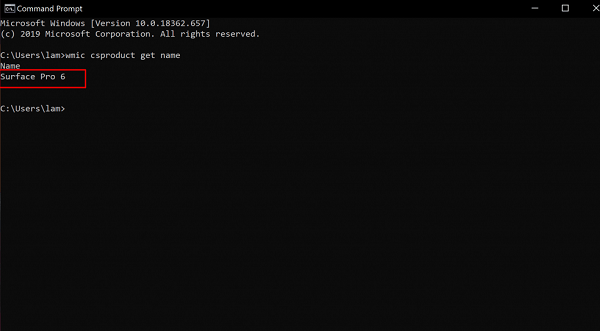
Lúc này các bạn sẽ nhìn thấy mục Name, tại đây bạn sẽ nắm được thông tin tên Model mainboard laptop mà mình đang sử dụng bên ở bên dưới.
3. Kiểm tra số Serie laptop qua BIOS
Bên cạnh việc xem qua bảng chọn Windows thì các bạn còn có thể dễ dàng kiểm tra model máy tính bằng cách sử dụng Bios và các tổ hợp phím như sau:
Ngay khi màn hình khởi động vừa xuất hiện, bạn hãy lựa chọn nhấp một trong các phím sau: ESC, F2, F8 hoặc F12 (tùy từng dòng máy tính laptop), để có thể truy cập vào mục bios của laptop và tìm số Serial của nó.

4. Kiểm tra model laptop bằng phần mềm
Phần mềm CPU – Z:
CPU – Z được đánh giá là một trong những phần mềm miễn phí khá hoàn hảo cho phép người dùng xem được đầy đủ các thông tin về: Thông số kỹ thuật, dung lượng, tốc độ… của máy tính một cách nhanh chóng và đầy đủ. Để có thể thực hiện thì bạn có thể tiến hành theo các bước như sau:
Bước 1: Đầu tiên là tiến hành Download phần mềm CPU-Z về thiết bị.
Bước 2: Tiếp theo mở phần mềm CPU-Z, tại mục đầu tiên bạn sẽ nhìn thấy thông số CPU của máy tính. Bạn hãy click vào mục Manufacturer để xem tên nhà sản xuất, Model để xem số hiệu của mainboard.

Phần mềm EVEREST
Phần mềm Everest cũng là một lựa chọn nếu bạn muốn xem các thông tin mainboard bằng phần mềm. Khi khởi động phần mềm, nó cũng sẽ tự động tra cứu tất cả các thông tin về laptop của bạn và bạn sẽ dễ dàng xem được thông tin của thiết bị.
>>>>Xem thêm: 5 Cách chỉnh mic không bị hú laptop nhanh chóng, đơn giản
Còn bây giờ, xin chào, chúng tôi là Tiệm Laptop Retro.
Chúng tôi bán laptop giá tốt nhập khẩu: Thinkpad Lenovo, Dell, HP, MacBook và Linh kiện các loại.
Mời mọi người quẹo lựa, quẹo lựa.
Trang sản phẩm của Retro: Sản phẩm
Trang Fanpage Facebook Laptop Retro: Facebook Retro
Cảm ơn đã theo dõi!!!
